Brother FAX-1835C Manuel utilisateur
PDF
Télécharger
Document
Installation de l'appareil L'installation est terminée! Pour trouver la meilleure solution à votre problème ou à votre question, accédez au "Brother Solutions Center" (Centre de Solutions Brother), http://solutions.brother.com Conservez ce “guide d'installation rapide” et le guide de l'utilisateur dans un endroit commode pour pouvoir à tout moment les consulter facilement et rapidement. Utilisation du FAX en tant qu’imprimante ou pour la transmission par PC-FAX Installation de l'appareil Utilisation des fonctions du réseau de FAX-1940CN Guide d'installation rapide FAX-1835C FAX-1840C FAX-1940CN Pour pouvoir utiliser l'appareil, vous devez configurer le matériel. Lisez attentivement ce "Guide d'installation rapide" pour les instructions de programmation correcte. Version A ■ Avertissement Avertissements devant être respectés pour éviter d'éventuelles blessures. Conseil Précautions devant être respectées pour utiliser correctement l'appareil et pour ne pas l'endommager. Notes et astuces utiles à se rappeler lorsqu'on utilise l'appareil. Guide de l'utilisateur Référence au guide de l'utilisateur. ■ Comment commencer Composants du carton Guide d'installation rapide Guide de l'utilisateur (Pour la Belgique) Combiné du téléphone (FAX-1840C et FAX-1940CN (Pour la Suisse) Cordon de ligne téléphonique Etiquette monotouche pour FAX-1835C et FAX-1840C uniquement (Pour la Belgique) (Pour la Suisse) Cordon d'alimentation Etiquette monotouche pour FAX-1940CN uniquement Noir Magenta Jaune Cyan (LC900BK) (LC900M) (LC900Y) (LC900C) Cartouches d’encre Les composants du carton peuvent être différents d'un pays à l'autre. Conservez tous les emballages d’origine et le carton. 1 Panneau de commande (Pour FAX-1835C et FAX-1840C) 12 1 2 11 10 3 9 4 8 7 5 6 1. Monotouches 5. Touche Arrêt/Sortie 2. Shift 6. Touches marche 3. Touches fax et téléphone 7. Touche Economie d’énergie 4. Pavé numérique 8. Touches de navigation 9. Touches mode 10. Affichage à cristaux liquides (LCD) 11. Touches Copie 12. Touche Gestion de l’encre/ Rapports Pour plus de détails sur le panneau de commande, voir "Vue d’ensemble du panneau de commande" dans le chapitre 1 du guide de l’utilisateur. (Pour FAX-1940CN) 13 1 2 3 12 4 11 10 5 1. Monotouches 6. Touche Arrêt/Sortie 2. Shift 7. Touches marche 9 6 3. Touches gestion de message 8. Touche Economie d’énergie 4. Touches fax et téléphone 5. Pavé numérique 8 7 11. Affichage à cristaux liquides (LCD) 12. Touches Copie 13. Touche Gestion de l’encre/ Rapports 9. Touches de navigation 10. Touches mode Pour plus de détails sur le panneau de commande, voir "Vue d’ensemble du panneau de commande" dans le chapitre 1 du guide de l’utilisateur. 2 Table des matières Installation de l'appareil 1. 2. 3. 4. 5. 6. 7. 8. 9. 10. 11. 12. 13. 14. Dépose des protections .................................................................................... 4 Installation du combiné (FAX-1840C et FAX-1940CN uniquement) .............. 4 Chargement du papier ....................................................................................... 4 Installation de la ligne téléphonique et du cordon d'alimentation ................ 5 Installation des cartouches d'encre ................................................................. 6 Contrôle de la qualité de l’impression ............................................................. 8 Sélection de votre langue.................................................................................. 8 Configuration de la date et de l’heure.............................................................. 9 Réglage de l'ID Station ...................................................................................... 9 Sélection du mode de réception (FAX-1835C uniquement) .........................10 Sélection du mode de réception (FAX-1840C uniquement) .........................11 Sélection du mode de reception (FAX-1940CN uniquement) ...................... 12 Configuration du TAD (FAX-1940CN uniquement) .......................................12 Utilisation du FAX en tant qu’imprimante ou pour la transmission par PC-FAX ....................................................................................................... 13 15. Utilisation des fonctions du réseau de FAX-1940CN....................................13 Consommables Cartouches d'Encre................................................................................................ 14 3 Installation de l'appareil 1 Dépose des protections 1 2 Appuyez sur le guide-papier et faites-le glisser pour l'adapter à la largeur du papier. Guide-papier latéral Enlevez la bande et le papier de protection. Installation du combiné 2 (FAX-1840C et FAX-1940CN uniquement) 1 Raccordez le cordon en spirale du combiné au FAX et l'autre extrémité au combiné. 3 Sortez le support papier. Support papier Volet du support papier 4 Déployez en éventail la pile de papier pour éviter les bourrages et les mauvaises alimentations. 5 Sans forcer, insérez le papier dans le bac à papier, la face imprimée tournée vers le bas et le bord avant en premier. Vérifiez que le papier est à plat dans le bac et en dessous du repère maximum. 3 Chargement du papier Vous pouvez charger jusqu'à 100 feuilles de papier de 80 g/m2. Pour plus de détails, voir “A propos du papier” au chapitre 1 du guide de l'utilisateur. 1 Soulevez et retirez le bac à papier complètement de l’appareil et enlevez le bac de sortie papier. ■ Vérifiez que les guides-papier latéraux touchent les bords du papier. ■ Prenez soin de ne pas pousser le papier trop loin; il peut soulever à l’arrière du bac et entraîner des problèmes de l’alimentation du papier. 6 4 Remettez le bac de sortie papier et poussez le bac à papier fermement dans l’appareil. 1 Si vous partagez une ligne téléphonique avec un téléphone externe, raccordez-le comme indiqué ci-dessous. Installation de l'appareil Installation de la ligne 4 téléphonique et du cordon d'alimentation <Suisse> Raccordez le cordon d'alimentation. Adaptateur (pour la Suisse) Utilisation du FAX en tant qu’imprimante ou pour la transmission par PC-FAX (pour la Belgique) <Belgique> 2 Raccordez le cordon de la ligne téléphonique. Raccordez une extrémité du cordon de la ligne téléphonique à la prise sur l’appareil, marquée LINE et l'autre extrémité à une prise téléphonique murale. Si vous partagez une ligne téléphonique avec un répondeur externe, raccordez-le comme indiqué ci-dessous. Utilisation des fonctions du réseau de FAX-1940CN (pour la Suisse) Placez le mode de réception sur "TAD externe" si vous disposez d’un répondeur externe. Pour plus de détails, consultez “Branchement d’un appareil externe à votre appareil” à l’Annexe du guide de l’utilisateur. <Suisse> (pour la Belgique) TAD Avertissement ■ L’appareil doit être équipé d'une prise raccordée à la terre. ■ Comme l’appareil est raccordé à la terre par une prise de courant, vous pouvez vous protéger contre les risques électriques sur le réseau téléphonique en maintenant l’alimentation allumé lorsque vous le raccordez à une ligne téléphonique. De même, vous pouvez vous protéger lorsque vous souhaitez transporter l’appareil, en débranchant d'abord la ligne téléphonique et ensuite, le cordon d'alimentation. Adaptateur TAD <Belgique> TAD TAD 5 Installation de l'appareil Installation des 5 cartouches d'encre 4 Enlevez la cartouche d'encre. 5 Enlevez avec précaution le capuchon inférieur. Avertissement Si de l'encre est projetée dans les yeux, lavez-les immédiatement avec de l'eau et, en cas d'irritation, consultez un médecin. 1 Vérifiez que l'appareil est sous tension. L’écran LCD affiche: Vérif. Cartouche 2 Ouvrez le capot supérieur. NE touchez PAS la zone indiquée sur l’illustration ci-dessous. Capot supérieur Ouverture 3 Enlevez les protections. Si le couvercle de la cartouche s’enlève lorsque vous ouvrez l’emballage, la cartouche ne sera pas endommagée. Conservez la cartouche d’encre en position verticale lorsque vous l’insérez dans la fente. OK Ne jetez pas les protections. Vous en aurez besoin pour transporter l'appareil. 6 (B) (A) OK 7 Fermez le capot supérieur. Si Encre vide apparaît à l'écran LCD après l'installation des cartouches d'encre, vérifiez que les cartouches d'encre sont installées correctement. L’appareil nettoyera le système de tube d’encre pour être utilisé pour la première fois. Ce processus ne se produira qu’une fois, lors de la première installation des cartouches d’encre. Le processus de nettoyage durera jusqu’à quatre minutes environ. L’écran LCD affiche: Initialisation Approx 4 minutes Installation de l'appareil • NE retirez PAS les cartouches d’encre si elles n’ont pas besoin d’être remplacées. Si vous les enlevez, la quantité d'encre diminuera, et l'appareil ne connaîtra pas la quantité d'encre restant dans la cartouche. • NE secouez PAS les cartouches d'encre. En cas de taches d’encre sur la peau ou les vêtements, lavez immédiatement au savon ou au détergent. • N’insérez pas, ne retirez pas trop fréquemment les cartouches. Le faire entraînerait une fuite d’encre au niveau de la cartouche. • Les appareils à jet d’encre de Brother sont conçus pour fonctionner avec une encre aux spécifications particulières pour un niveau de performances optimales lorsqu’ils sont utilisés avec des cartouches d’encre Brother d'origine. Brother ne peut garantir ces performances optimales si de l’encre ou des cartouches d’encre de spécifications différentes sont utilisées. Par conséquent, Brother déconseille l’utilisation de cartouches autres que les cartouches Brother d’origine avec cet appareil, ainsi que le remplissage de cartouches vides avec de l’encre provenant d’autres sources. Si la tête d’impression ou d’autres pièces de cet appareil sont endommagées à la suite de l’utilisation d’encre ou de cartouches d’encre autres que les produits Brother d’origine, en raison de l’incompatibilité ou de la mauvaise adéquation de ces produits avec votre appareil, toute réparation rendue nécessaire ne sera pas couverte par la garantie. Utilisation du FAX en tant qu’imprimante ou pour la transmission par PC-FAX Appuyez fermement sur la cartouche d’encre jusuqu’à ce que le crochet se rabatte. Vérifiez que la couleur de fente (A) corresponde à la couleur de cartouche (B), comme indiqué sur le schéma ci-dessous. Utilisation des fonctions du réseau de FAX-1940CN 6 ■ Si vous mélangez les couleurs, en installant une cartouche d'encre à la mauvaise position, vous devrez effectuer plusieurs nettoyages de la tête d'impression après avoir corrigé l'installation de la cartouche. (Voir “Nettoyage de la tête d’impression” au chapitre 12 Dépistage des pannes et entretien normal du guide de l’utilisateur.) ■ Lorsque vous avez ouvert une cartouche d'encre, installez-la dans l'appareil et utilisez-la pendant les six mois suivant l'installation. Utilisez toute cartouche d’encre non ouverte avant la date d’expiration qui figure sur l’emballage de la cartouche. 7 Installation de l'appareil Contrôle de la qualité de 6 l’impression 1 6 A la fin du cycle de nettoyage, l'écran LCD indique: Noir OK? 1.Oui 2.Non Placer papier & Après avoir sélectionné 1 (Oui) ou 2 (Non) pour le noir et la couleur, l’écran LCD indique: Appuyer Start 2 3 L’écran LCD vous demande si la qualité d’impression est OK pour le noir et la couleur. Appuyez sur 1 ou sur 2 sur le pavé numérique. Vérifiez que le papier est chargé dans le bac à papier. Appuyez sur Colour Start. L'appareil commence à imprimer la PAGE DE CONTROLE DE LA QUALITE DE L'IMPRESSION (uniquement pendant l'installation de la cartouche d'encre initiale). Démar.nettoyage? 1.Oui 2.Non Appuyer sur 1 (Oui), ensuite l’appareil commence le nettoyage des couleurs. Une fois le nettoyage terminé, appuyez sur Colour Start. L’appareil commence à imprimer la PAGE DE CONTROLE DE LA QUALITE DE L’IMPRESSION à nouveau et revient à l’étape 3. Vérifiez la qualité des quatre blocs de couleur, composés de lignes courtes, imprimés sur la feuille. (NOIR/ CYAN/ JAUNE/ MAGENTA) Contrôle de la qualité de l'impression 1. Vérifiez la qualité des blocs à quatre couleurs formés par les lignes courtes. 2. Si toutes les lignes courtes sont claires et visibles, la qualité est acceptable. Sélectionnez (Oui). S'il y a des lignes courtes qui manquent, sélectionnez (Non) pour commencer le processus de nettoyage des couleurs et suivez les invites sur l'écran LCD. La langue affichée dépends du pays. Evitez de toucher la surface imprimée du papier immédiatement après l’impression car il se peut que la surface ne soit pas tout à fait sèche et salisse vos doigts. 4 L’écran LCD affiche: Qualité OK? 1.Oui 2.Non 5 Si toutes les lignes sont claires et visibles, appuyer sur 1 sur le pavé numérique pour terminer le contrôle de la qualité. ---OU--Si vous remarquez qu’il manque des petites lignes, appuyez sur 2 sur le pavé numérique et passez à 6. OK 8 Mauvais Sélection de votre langue (Suisse : Allemand, 7 Français, Anglais. Belgique : Néerlandais, Français, Anglais) Vous pouvez choisir la langue d’affichage des messages sur l’écran LCD. 1 2 3 4 Appuyez sur la touche Menu/Set. Appuyez sur la touche 0. Appuyez sur la touche 0. Appuyez sur ▲ ou sur ▼ pour sélectionnner votre langue d’affichage puis confirmez avec Menu/Set. Appuyez sur 0. Appuyez sur 2. Tapez les deux derniers chiffres de l'année sur le pavé numérique, puis appuyez sur Menu/Set. Vous devez mettre en mémoire votre nom et le numéro de fax pour qu'ils puissent être imprimés sur toutes les pages de fax que vous envoyez. 1 2 3 4 Année:2004 (par exemple tapez 0 4 pour 2004.) 5 Tapez les deux chiffres du mois sur le pavé numérique, puis appuyez sur Menu/Set. 5 (par exemple tapez 0 3 pour mars.) Tapez les deux chiffres du jour sur le pavé numérique, puis appuyez sur Menu/Set. Heure:15:25 (par exemple tapez 1 5, 2 5 pour 3h25 de l’après-midi.) 8 Appuyez sur Stop/Exit. Si vous voulez répéter l’opération de saisie, appuyez sur Stop/Exit pour recommencer à partir de l’étape 1. Appuyez sur 3. Tapez votre numéro de fax (20 chiffres au maximum) sur le pavé numérique, puis appuyez sur Menu/Set. Utilisez le pavé numérique pour saisir votre nom (20 caractères max.), puis appuyez sur Menu/Set. ■ Référez-vous au tableau suivant pour saisir votre nom. ■ Si vous devez taper un caractère assigné à la même touche que le caractère (par exemple tapez 0 1.) Tapez l'heure suivant un format des 24 heures sur le pavé numérique, puis appuyez sur la touche Menu/Set. Appuyez sur 0. Nom:_ Jour:01 7 Appuyez sur Menu/Set. Fax:_ Mois:03 6 Installation de l'appareil Appuyez sur Menu/Set. 9 Réglage de l'ID Station Utilisation du FAX en tant qu’imprimante ou pour la transmission par PC-FAX 1 2 3 4 Configuration de la date et de l’heure précédent, appuyez sur le curseur vers la droite. Appuyez sur la touche 2 3 4 5 6 7 8 9 pour déplacer Une fois Deux fois Trois fois Quatre fois A D G J M P T W B E H K N Q U X C F I L O R V Y 2 3 4 5 6 S 8 Z Utilisation des fonctions du réseau de FAX-1940CN 8 Pour plus de détails, voir "Configuration de l’ID Station" au chapitre 2 du guide de l'utilisateur. 6 Appuyez sur Stop/Exit. Si vous voulez répéter l’opération de saisie, appuyez sur Stop/Exit pour recommencer à partir de l’étape 1. 9 Installation de l'appareil 10 Sélection du mode de réception (FAX-1835C uniquement) Il existe quatre modes possibles de réception: Fax, Fax/Tel, Manuel et Tél/Rép.Ext. Connectez-vous un téléphone externe ou un répondeur externe au FAX? Oui Non Utilisez-vous la fonction message vocal de votre répondeur externe? Non Fax Le FAX répond automatiquement à tous les appels comme s’il s’agissait de fax. Voulez-vous que le FAX réponde uniquement aux appels fax? Oui Fax/Tel Manuel Vous contrôlez la ligne téléphonique et vous devez répondre vousmême à tous les appels. Oui Tél/Rép.Ext Votre répondeur externe (TAD) répond automatiquement à tous les appels. Les messages vocaux sont mémorisés sur le répondeur externe. Les fax sont imprimés. 10 Appuyez sur Menu/Set. 5 6 Appuyez sur Menu/Set. Appuyez sur 0. Appuyez sur 1. Appuyez sur ▲ ou sur ▼ pour sélectionner le mode. Appuyez sur Stop/Exit. Pour plus de détails, voir "Configuration de la réception" au chapitre 4 du guide de l'utilisateur. Le FAX contrôle la ligne et répond automatiquement à tous les appels. Si l'appel n'est pas un fax, le téléphone émet une sonnerie pour vous demander de prendre l'appel. Non 1 2 3 4 11 Sélection du mode de réception (FAX-1840C uniquement) Installation de l'appareil Il existe quatre modes de réception: Fax, Fax/Tel, Manuel et Tél/Rép.Ext. Connectez-vous un téléphone externe ou un répondeur externe au FAX? Utilisez-vous la fonction message vocal de votre répondeur externe? Oui Non Souhaitez-vous recevoir un fax automatiquement? Non Oui Voulez-vous que le FAX réponde uniquement aux appels fax? Non Oui Manuel Vous contrôlez la ligne téléphonique et vous devez répondre vous-même à tous les appels. Fax Le FAX répond automatiquement à tous les appels comme s’il s’agissait de fax. Utilisation du FAX en tant qu’imprimante ou pour la transmission par PC-FAX Oui Fax/Tel Le FAX contrôle la ligne et répond automatiquement à tous les appels. Si l'appel n'est pas un fax, le téléphone émet une sonnerie pour vous demander de prendre l'appel. Tél/Rép.Ext Votre répondeur externe (TAD) répond automatiquement à tous les appels. Les messages vocaux sont mémorisés sur le TAD externe. Les fax sont imprimés. Appuyez sur Menu/Set. Utilisation des fonctions du réseau de FAX-1940CN 1 2 3 4 5 6 Appuyez sur 0. Appuyez sur 1. Appuyez sur ▲ ou sur ▼ pour sélectionner le mode. Appuyez sur Menu/Set. Appuyez sur Stop/Exit. Pour plus de détails, voir “Configuration de la réception” au chapitre 4 du guide de l'utilisateur. 11 Installation de l'appareil Sélection du mode de 12 reception (FAX-1940CN uniquement) Configuration du TAD 13 (FAX-1940CN uniquement) Il existe trois modes de réception possible: Fax, Fax/Tel et Manuel. Vous devez enregistrer un message sortant afin de pouvoir utiliser le TAD. Souhaitez-vous recevoir un fax automatiquement? 1 Non Oui Utilisez-vous le FAX uniquement pour les appels fax? Manuel Vous contrôlez la ligne téléphonique et vous devez répondre vous-même à tous les appels. Non Fax Le FAX répond automatiquement à tous les appels comme s’il s’agissait de fax. Fax/Tel Le FAX contrôle la ligne et répond automatiquement à tous les appels. Si l'appel n'est pas un fax, une sonnerie vous demandera de prendre l'appel. 1 2 3 4 Appuyez sur Menu/Set. 5 6 Appuyez sur Menu/Set. Appuyez sur 0. Appuyez sur 1. Appuyez sur ▲ ou sur ▼ pour sélectionner le mode. Appuyez sur Stop/Exit. Pour plus de détails, voir "Configuration de la réception" au chapitre 4 du guide de l'utilisateur. 12 Voir “Enregistrement d’un message sortant du TAD” au chapitre 7 du guide de l’utilisateur. 2 Oui Enregistrement d’un message sortant du TAD (OGM du Centre des messages). Activez le mode TAD. Appuyez sur et maintenez-le enfoncé jusqu’à ce qu’il s’allume et que l’écran LCD affiche: TAD:Rép. actif Témoin Si le mode TAD est sur ON, il prend la priorité sur le réglage Mode de réception. Le TAD numérique intégral répond aux appels vocaux. Si l’appel est un fax, vous pouvez recevoir un fax automatiquement. Pour plus de détails, voir "mode TAD" au chapitre 7 du guide de l'utilisateur. Vous pouvez télécharger le pilote d'imprimante Brother et le pilote de transmission par PC-FAX depuis le Centre de Solutions Brother pour une utilisation avec FAX-1835C, FAX-1840C et FAX-1940CN. Consultez notre site: Utilisation des fonctions 15 du réseau de FAX-1940CN Installation de l'appareil Utilisation du FAX en tant qu’imprimante ou 14 pour la transmission par PC-FAX S’il est branché à un réseau, FAX-1940CN prend en charge l’impression de réseau et la transmission PC-FAX. Pour plus de détails sur la façon dont régler et utiliser ces fonctions du réseau, consultez notre site: http://solutions.brother.com http://solutions.brother.com Utilisation du FAX en tant qu’imprimante ou pour la transmission par PC-FAX Utilisation des fonctions du réseau de FAX-1940CN ■ Tout d’abord, veuillez télécharger le pilote d’imprimante avant de raccorder l’appareil à votre ordinateur avec le câble USB. ■ Vous devez utiliser un câble d’interface USB 2.0 qui convient à votre système. Si vous n’en possédez pas, veuillez acheter un câble d’interface USB 2.0 ne mesurant pas plus de 2 mètres de long. ■ Votre appareil présente une interface full speed USB 2.0. Cette interface est compatible avec Hi-Speed USB 2.0; toutefois, le taux maximum de transfert de données sera de 12 Mbits/s. L’appareil peut aussi être raccordé à un ordinateur muni d'une interface USB 1.1. ■ Si vous utilisez FAX-1940CN en tant qu’imprimante de réseau, vous pouvez télécharger le pilote et le guide de l’utilisateur en réseau à: http://solutions.brother.com ■ Si vous utilisez FAX-1940CN pour la transmission PC-FAX de réseau, vous pouvez télécharger le pilote à: http://solutions.brother.com 13 ■ Consommables Cartouches d'Encre Noir (Standard) LC900BK 14 Noir (Rendement élevé) LC900HYBK Magenta Jaune Cyan LC900M LC900Y LC900C Marques commerciales Le logo Brother est une marque déposée de Brother Industries, Ltd. Brother est une marque déposée de Brother Industries, Ltd. © Copyright 2004 Brother Industries, Ltd. Tous droits réservés. Tous les autres noms de marques et de produits mentionnés dans ce manuel sont des marques déposées de leurs sociétés respectives. Rédaction et publication Ce manuel a été rédigé et publié sous le contrôle de Brother Industries Ltd., et il couvre les dernières descriptions et spécifications de produits. Le contenu de ce manuel et les spécifications de ce produit peuvent être modifiés sans préavis. Brother se réserve le droit de modifier, sans préavis, les spécifications et les informations figurant dans ce présent manuel et ne sera pas responsable des préjudices (y compris des préjudices indirects) résultant des informations présentées ici, entre autres, sans pour autant s'y limiter, des erreurs typographiques et d’autres erreurs concernant le manuel. Ce produit doit être utilisé dans un environnement professionnel. ©2004 Brother Industries, Ltd. SWI/BEL-FRE LF75680011 ">
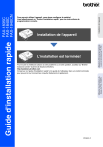
Lien public mis à jour
Le lien public vers votre chat a été mis à jour.